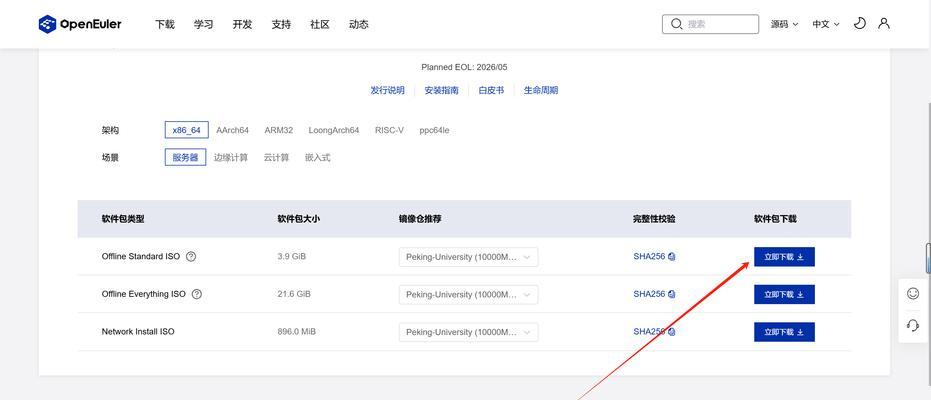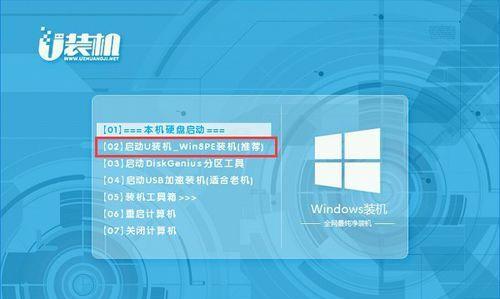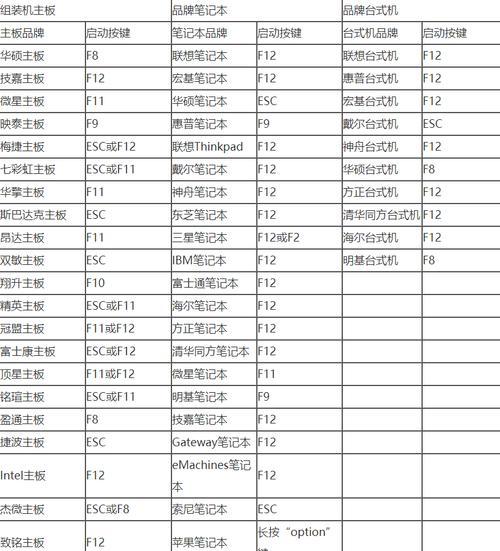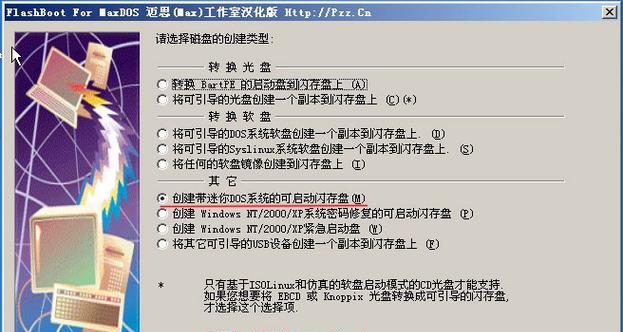在安装和升级操作系统时,使用U盘启动是一种非常方便的方法。本教程将详细介绍如何使用U盘启动安装Windows7系统,让您能够轻松完成安装和启动过程。

选择合适的U盘作为启动介质
选择U盘作为启动介质是非常关键的一步,本节将介绍如何选择合适的U盘,并对其进行格式化和准备。
1.1选择具备较大存储容量的U盘

为了能够成功安装Windows7系统,我们需要选择一款具备较大存储容量的U盘,至少需要8GB以上的容量。
1.2格式化U盘
在进行任何操作之前,我们需要先将U盘格式化为FAT32文件系统,这样才能够被Windows7系统正确识别和引导。
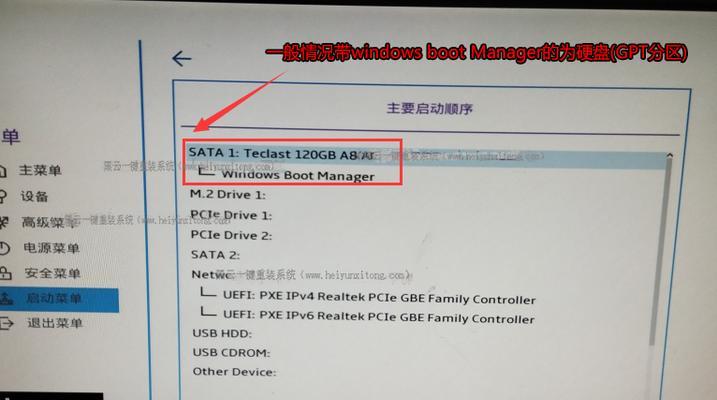
下载并准备Windows7镜像文件
在进行U盘启动安装之前,我们需要下载并准备Windows7镜像文件,以便后续制作启动U盘。
2.1下载Windows7镜像文件
从官方或信任的第三方网站上下载Windows7镜像文件,并确保镜像文件的完整性和正确性。
2.2解压并提取镜像文件
使用解压软件,将下载的镜像文件解压并提取出其中的安装文件和启动文件。
使用工具制作U盘启动盘
在准备好合适的U盘和Windows7镜像文件后,我们需要使用专业的工具将U盘制作成可启动的安装介质。
3.1下载和安装U盘启动制作工具
选择一款可靠的U盘启动制作工具,下载并安装到您的电脑上。
3.2打开工具并选择U盘和Windows7镜像文件
运行U盘启动制作工具,并选择正确的U盘和已下载好的Windows7镜像文件。
3.3开始制作U盘启动盘
按照工具的指引,开始制作U盘启动盘,等待制作过程完成。
设置电脑启动顺序和进入BIOS界面
在进行U盘启动之前,我们需要设置电脑的启动顺序,并进入BIOS界面进行相应的设置。
4.1进入电脑的BIOS设置
根据电脑品牌不同,进入BIOS的方法也会有所不同,通常是按下特定的按键,如DEL、F2或者F12。
4.2设置启动顺序
在BIOS界面中,找到启动选项,并将U盘的启动顺序设置在硬盘之前。
4.3保存设置并重启电脑
将设置保存后,重启电脑,此时电脑将从U盘启动。
使用U盘启动安装Windows7系统
完成前面的准备工作后,我们可以使用制作好的U盘启动盘来安装Windows7系统。
5.1插入U盘并重启电脑
将制作好的U盘插入电脑,并重启电脑,确保电脑从U盘启动。
5.2选择启动方式
在U盘启动盘的引导界面中,选择“安装Windows7”选项,并按照提示进行操作。
5.3安装Windows7系统
根据安装向导的指引,选择系统安装方式、目标磁盘和分区等选项,并开始安装Windows7系统。
完成安装和启动设置
在安装过程完成后,我们还需要进行一些必要的启动设置,以确保系统能够正常运行。
6.1完成系统设置
根据提示完成Windows7系统的基本设置,如选择语言、时区、键盘布局等。
6.2安装驱动程序和更新
安装Windows7系统后,需要及时更新系统并安装相应的硬件驱动程序,以保证系统的稳定性和兼容性。
6.3安装常用软件和配置个性化设置
按照自己的需求安装常用软件,并进行个性化设置,如桌面背景、屏幕分辨率等。
通过本教程,您可以轻松掌握使用U盘启动安装Windows7系统的方法。使用U盘作为启动介质不仅方便快捷,还可以避免光盘损坏和读取速度慢等问题,帮助您更好地完成系统安装和启动。